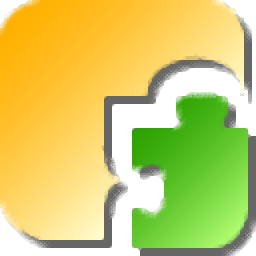
Picture Cutout Guide(图像处理)
v3.2.3 官方版- 介绍说明
- 下载地址
- 精品推荐
- 相关软件
- 网友评论
Picture Cutout
Guide提供图像处理功能,可以通过这款软件直接处理本地的图像,支持智能修补、简单背景抹除、背景效果、複杂背景抹除、合成照片、旋转、抗锯齿对象边缘等多种功能,可以让用户在软件上轻松修复图像和删除不需要的图像内容,直接导入本地的图像到软件就可以在主程序界面选择适合的工具处理图像,全部工具都在软件右侧区域找到,并且新用户还可以直接打开官方的演示视频教程,几分钟就学会Picture
Cutout Guide软件的操作技巧!
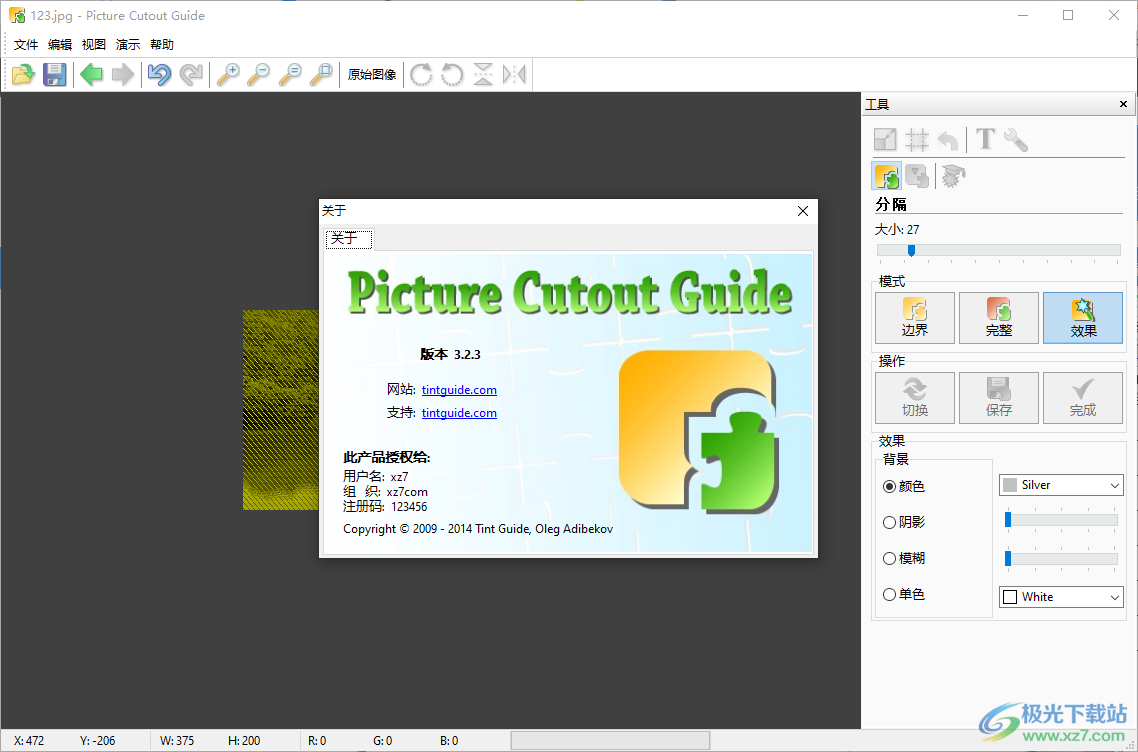
软件功能
1、Picture Cutout Guide提供图像处理功能,可以在软件调整图像大小
2、支持裁剪功能,可以使用鼠标在图像上随意选择一个区域裁剪
3、支持旋转功能,可以直接调整图像的角度
4、支持文字功能,可以输入文字到图像上,轻松设置文字说明,设置水印
5、色彩调整功能,支持亮度设置,支持RGB颜色效果设置
软件特色
1、Picture Cutout Guide功能丰富,可以智能修补图像内容
2、如果图像有瑕疵就可以使用修补功能处理图像
3、支持粘贴对象,可以将本地的贴纸添加到图像上合并
4、支持分隔功能,使用这个功能可以删除背景,可以扣图
使用方法
1、设置软件的安装地址C:Program Files (x86)Picture Cutout Guide
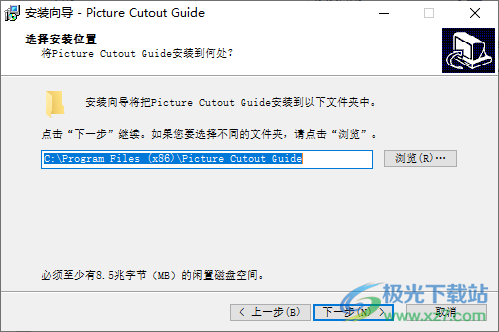
2、将注册机复制到软件的安装地址启动,点击patch
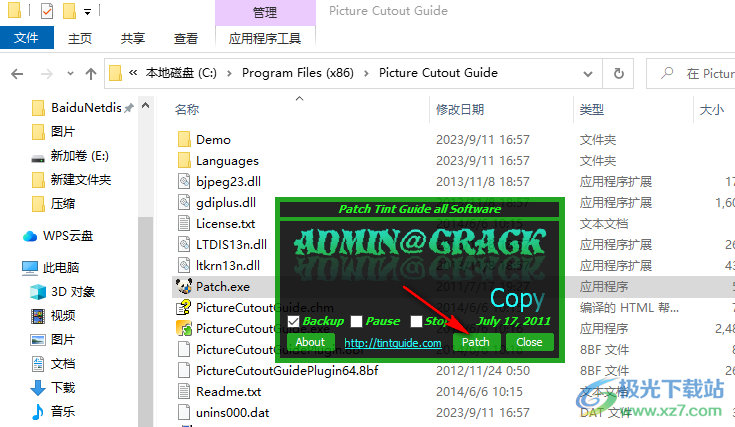
3、打开PictureCutoutGuide.exe到注册机就可以自动激活
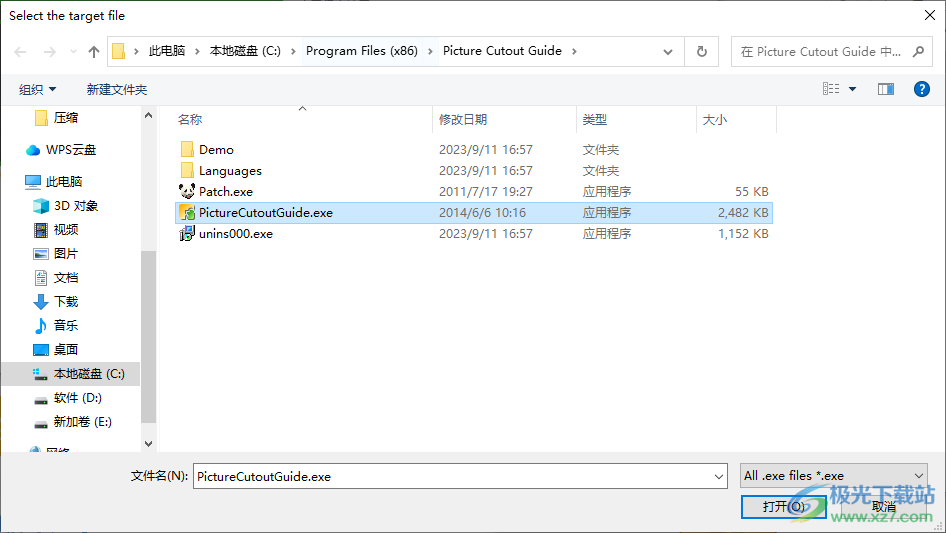
4、如图所示,提示激活完毕,点击确定,打开软件就可以正常使用,如果提示激活可以随便输入用户名字和注册码激活

5、这里是软件的功能界面,可以查看官方的演示内容
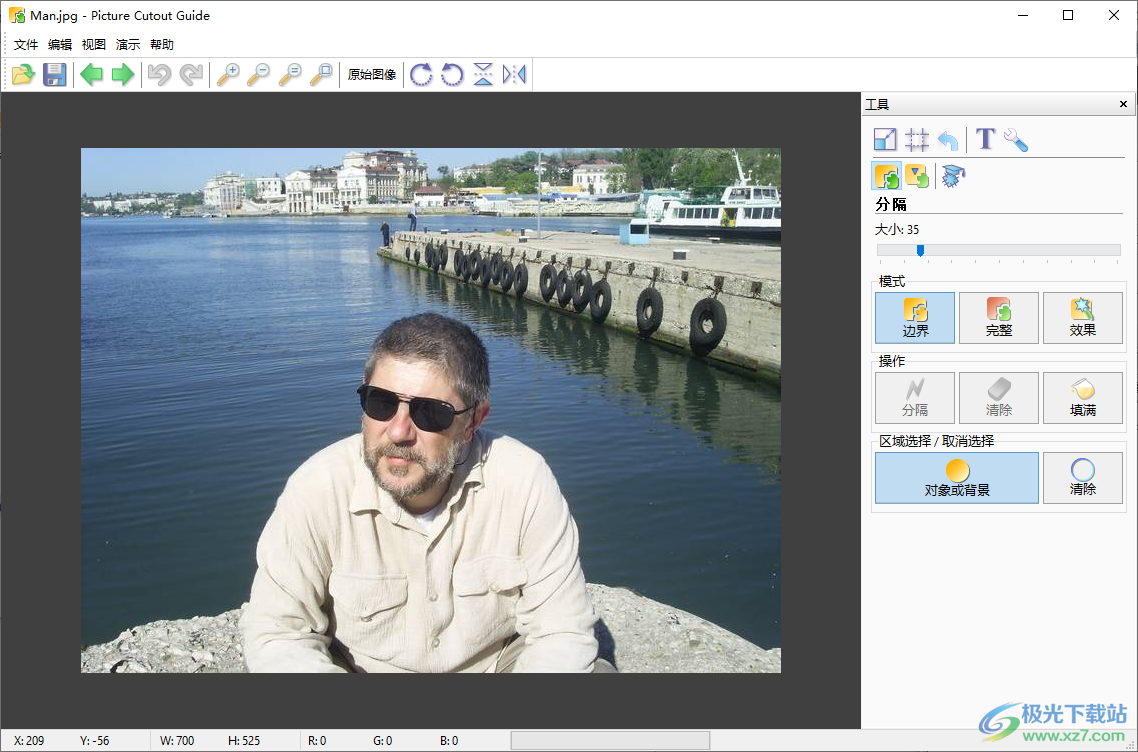
6、点击顶部的演示按钮就可以弹出视频动画教程,点击一个功能就可以自动演示,点击ESC按钮退出演示
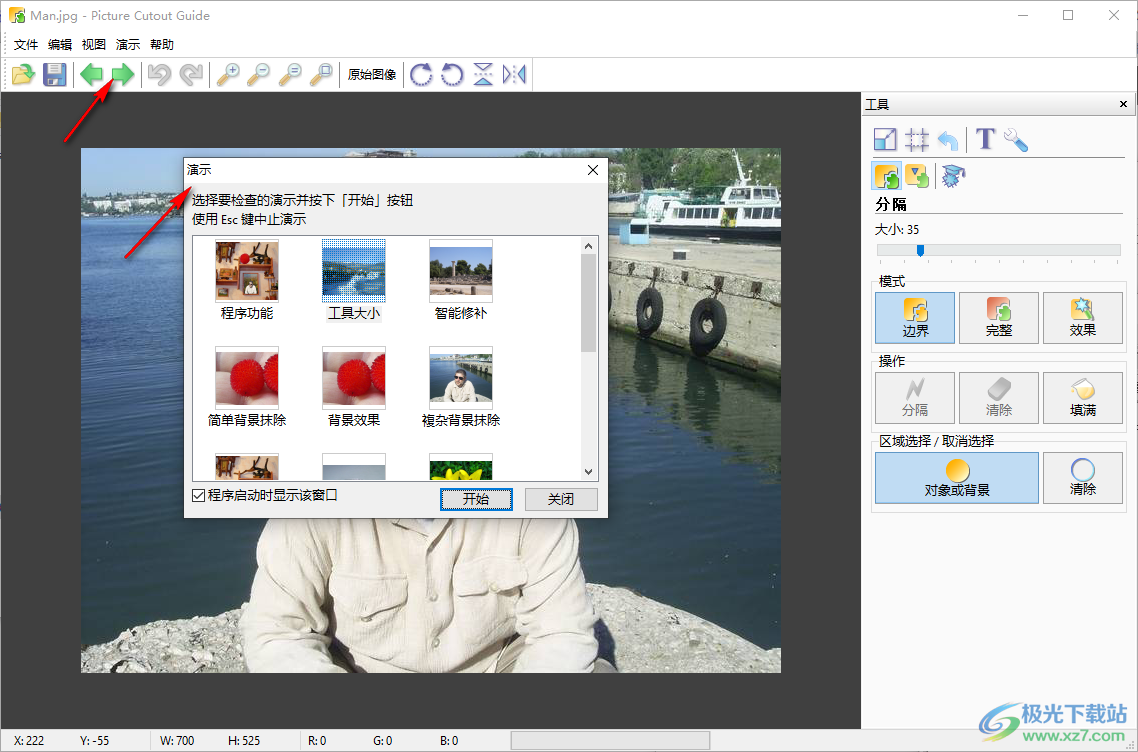
7、打开自己的图像,在软件右侧选择图像工具

8、点击分隔功能,在软件下方选择边界功能,可以删除对象边界
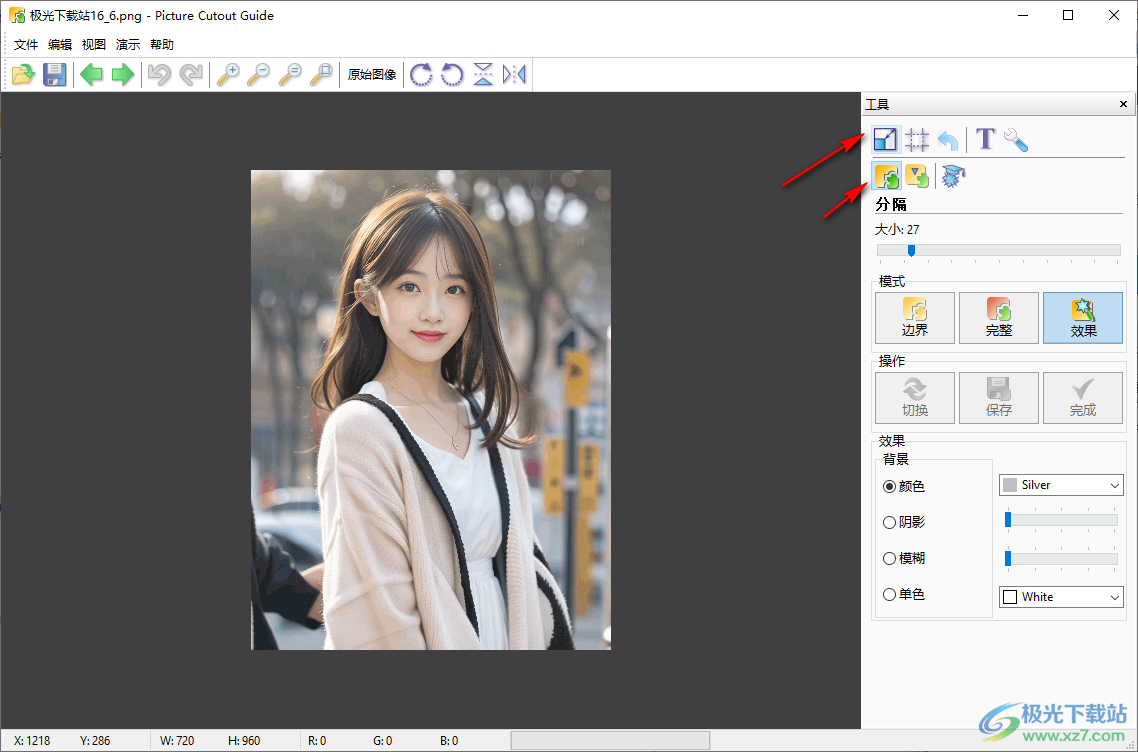
9、可以选择边界删除,也可以点击“完整功能”抠图

10、填满背景以后使用鼠标扣取您需要的图像内容,从而获取新的图像,点击分隔按钮就可以提取选择的图像
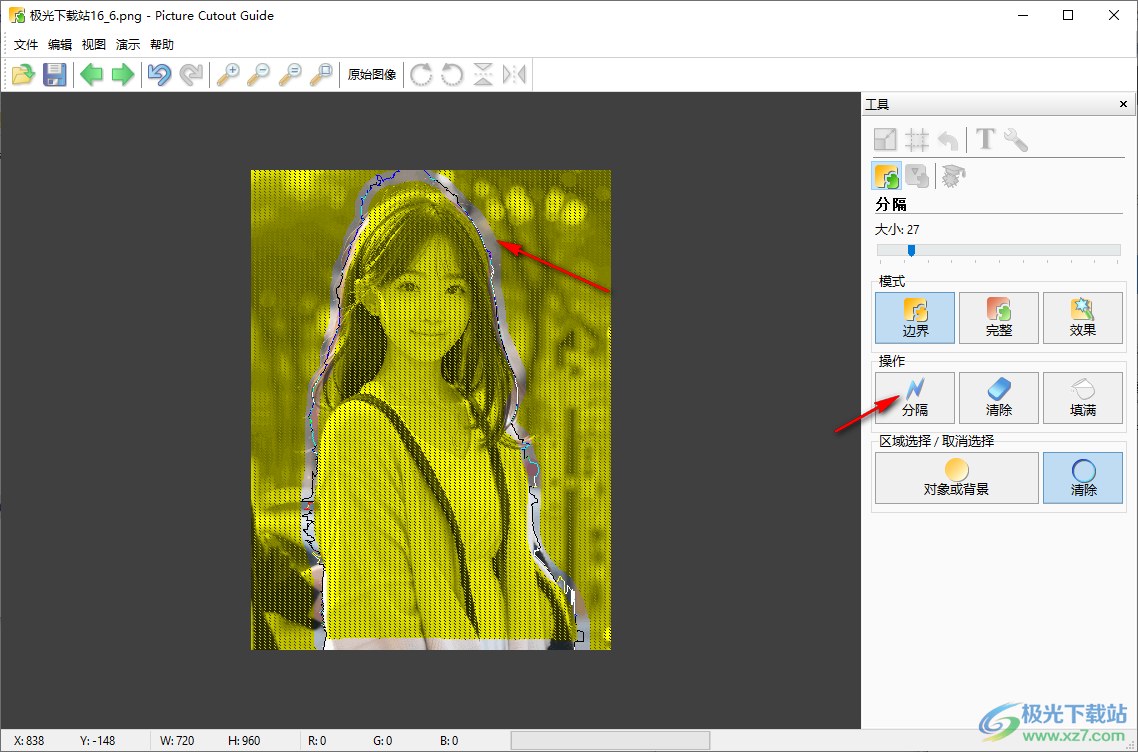
11、如果效果不好可以继续点击对象功能,使用鼠标继续选择图像内容
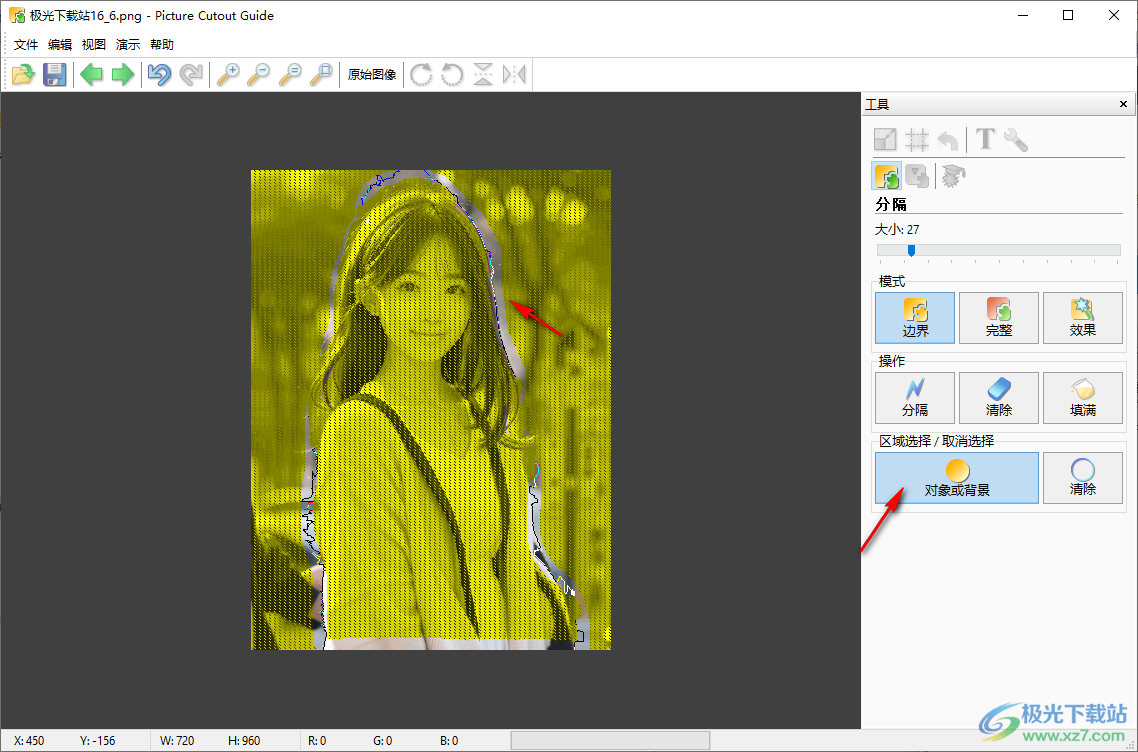
12、点击效果按钮查看自己抠图的效果,觉得满意就可以直接点击完成
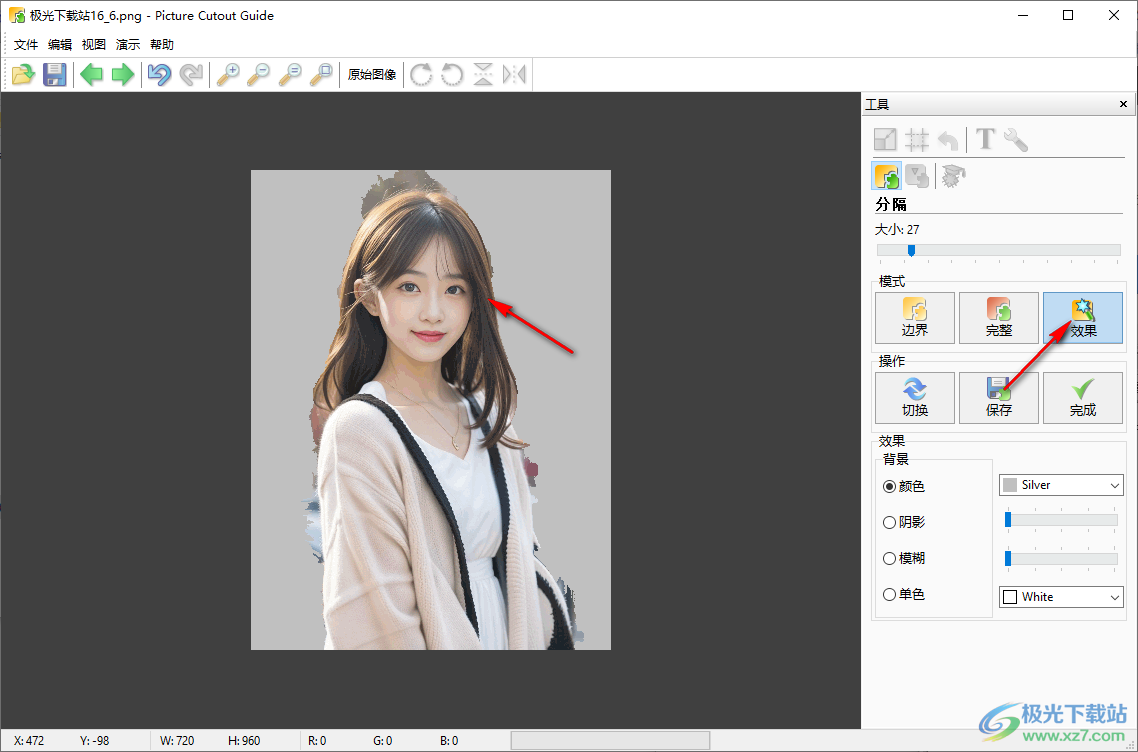
13、点击完成按钮就可以结束本次操作,如果抠图不好就重新操作
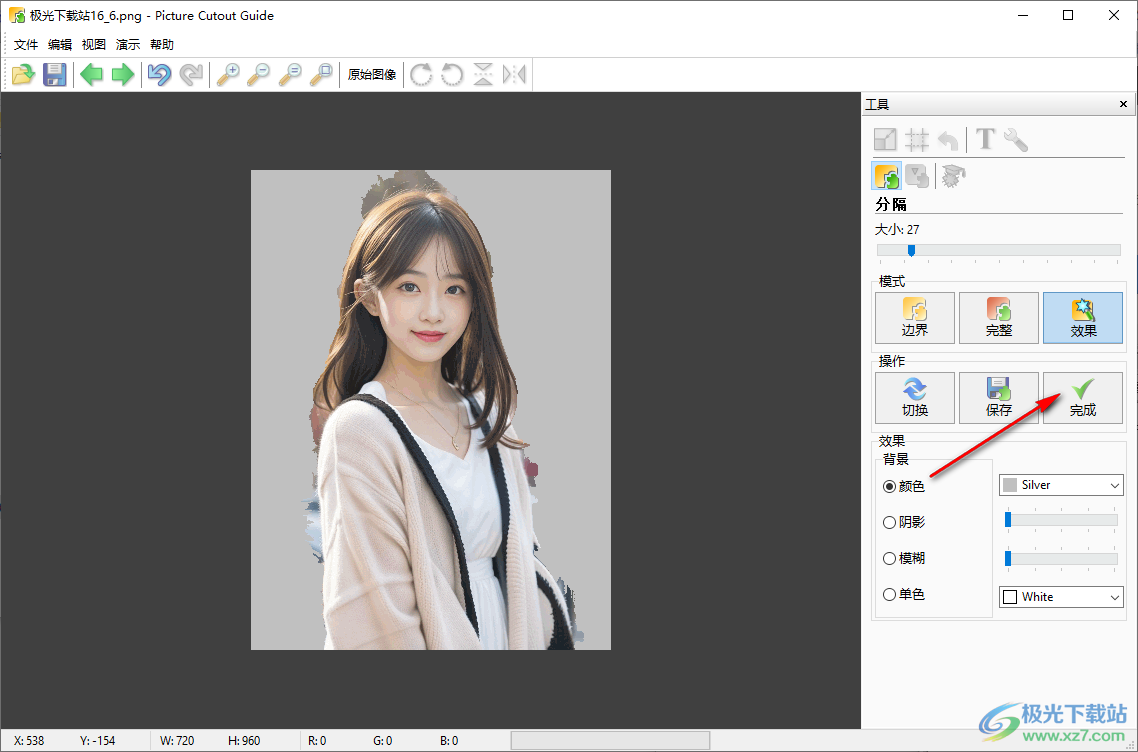
14、点击原始图像可以查看原图效果,可以重新点击分隔功能修改图像
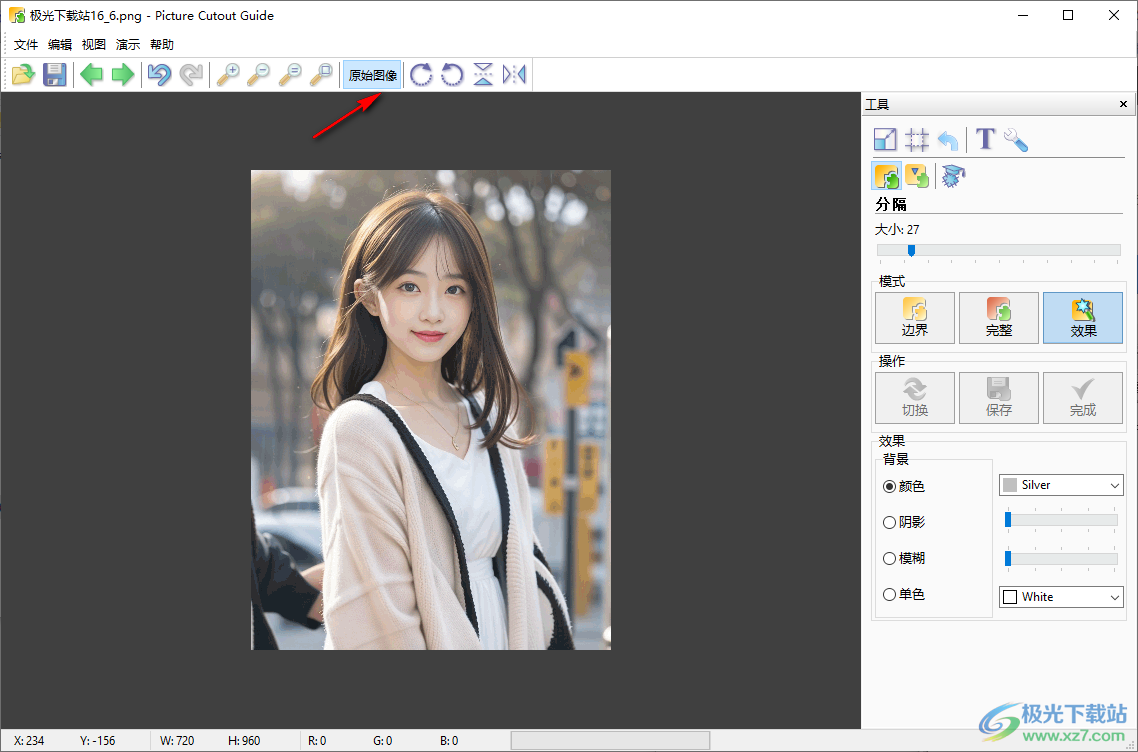
15、最后点击保存就可以了,不会的功能点击演示就可以学习Picture Cutout Guide软件的全部操作
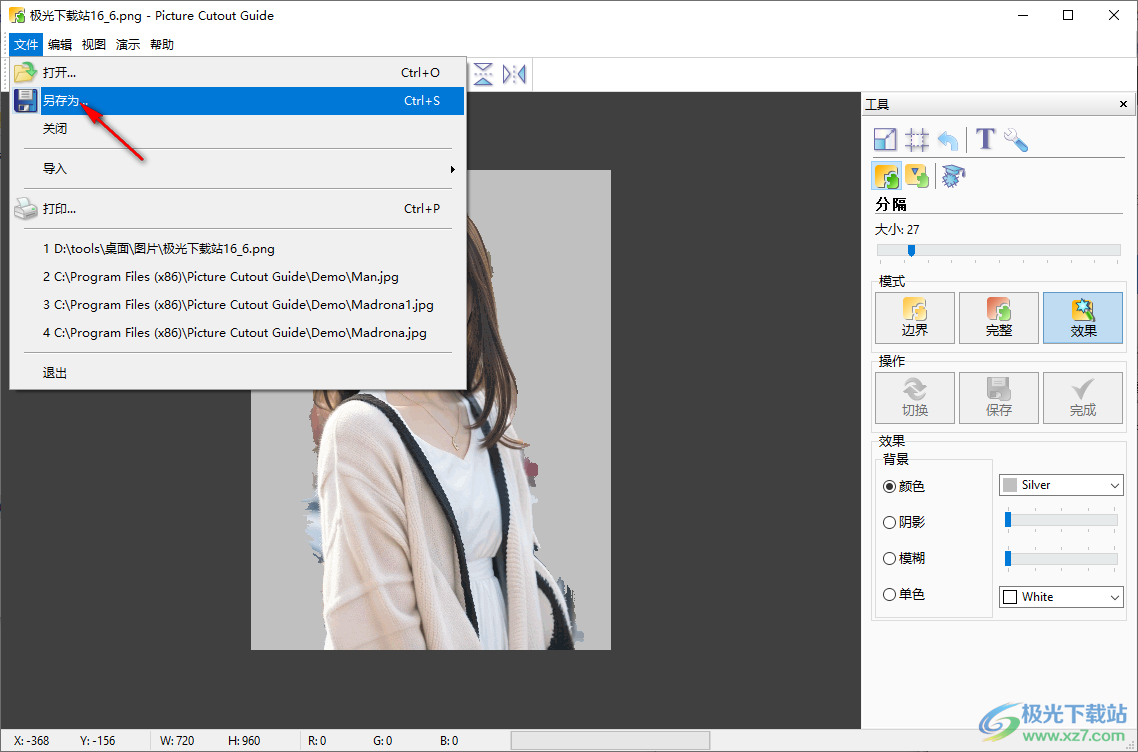
16、其他的功能在右侧点击使用,点击文本功能就可以输入文字
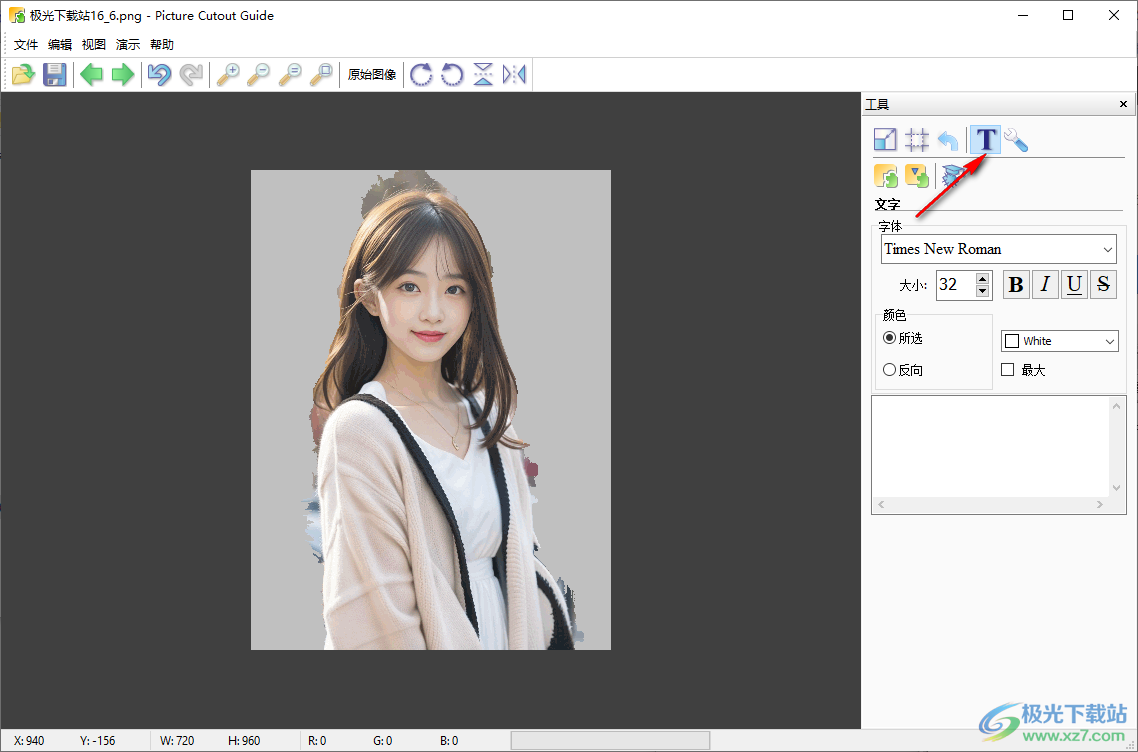
下载地址
- Pc版
Picture Cutout Guide(图像处理) v3.2.3 官方版
本类排名
本类推荐
装机必备
换一批- 聊天
- qq电脑版
- 微信电脑版
- yy语音
- skype
- 视频
- 腾讯视频
- 爱奇艺
- 优酷视频
- 芒果tv
- 剪辑
- 爱剪辑
- 剪映
- 会声会影
- adobe premiere
- 音乐
- qq音乐
- 网易云音乐
- 酷狗音乐
- 酷我音乐
- 浏览器
- 360浏览器
- 谷歌浏览器
- 火狐浏览器
- ie浏览器
- 办公
- 钉钉
- 企业微信
- wps
- office
- 输入法
- 搜狗输入法
- qq输入法
- 五笔输入法
- 讯飞输入法
- 压缩
- 360压缩
- winrar
- winzip
- 7z解压软件
- 翻译
- 谷歌翻译
- 百度翻译
- 金山翻译
- 英译汉软件
- 杀毒
- 360杀毒
- 360安全卫士
- 火绒软件
- 腾讯电脑管家
- p图
- 美图秀秀
- photoshop
- 光影魔术手
- lightroom
- 编程
- python
- c语言软件
- java开发工具
- vc6.0
- 网盘
- 百度网盘
- 阿里云盘
- 115网盘
- 天翼云盘
- 下载
- 迅雷
- qq旋风
- 电驴
- utorrent
- 证券
- 华泰证券
- 广发证券
- 方正证券
- 西南证券
- 邮箱
- qq邮箱
- outlook
- 阿里邮箱
- icloud
- 驱动
- 驱动精灵
- 驱动人生
- 网卡驱动
- 打印机驱动
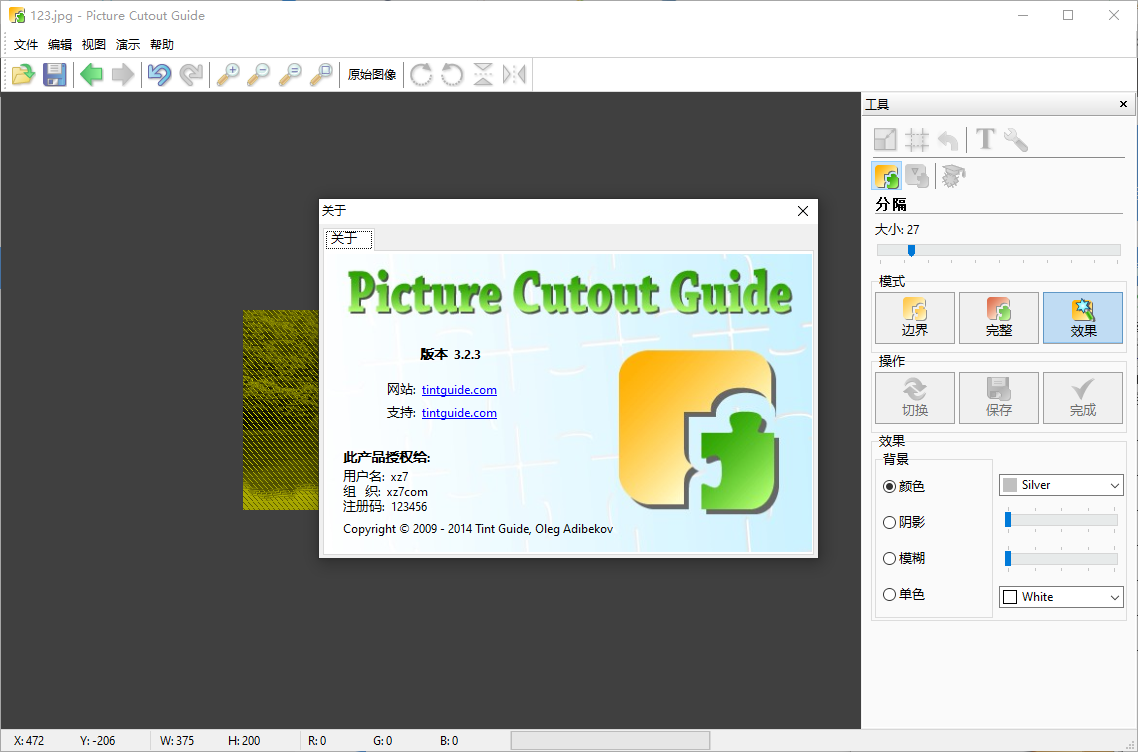















































网友评论